在今年夏季,微软向预览版用户推送了基于Android 12的WSA,但是仅对某些地区的用户开放。
不过在升级Windows11后,通过本文的方法可以离线部署最新版本的WSA,同时可以解决「此应用包不支持通过应用安装程序安装因为它使用了某些受限制的功能」的报错问题。
准备工作
- 一台Windows11系统的电脑(Windows10也有其他办法,但本篇文章不进行讲解)
- 一双没有失明的眼睛和一个能够活学活用的大脑
- 一定的Windows操作基础
操作流程
1.获取WSA的最新安装包
首先打开此网站https://store.rg-adguard.net
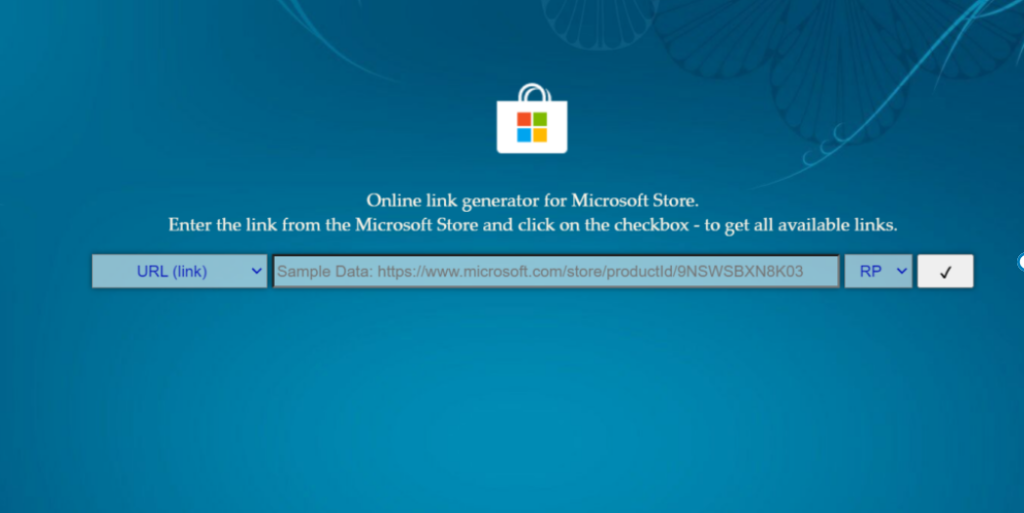
左侧选择对应通道「ProductId」
并在中间输入WSA的产品代码「9P3395VX91NR」
在右边按需选择更新通道,推荐选择「Fast」
选择完成后应如下图所示
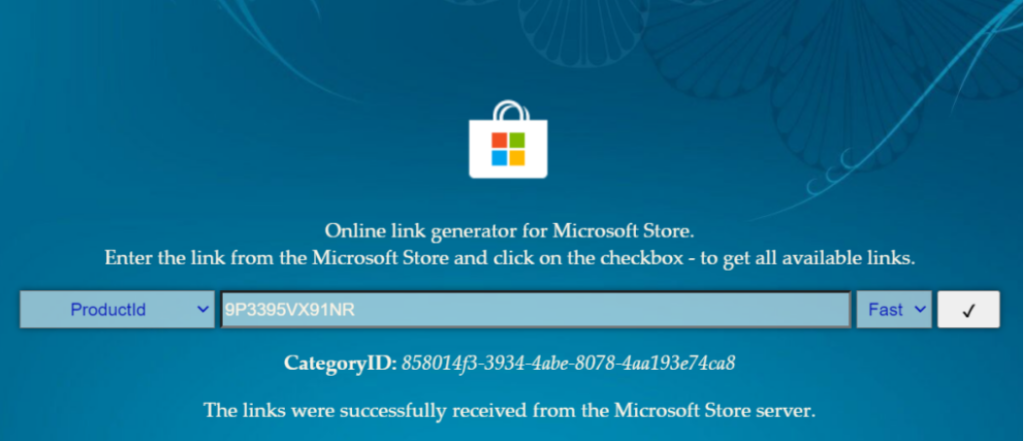
点击对勾进行检索,点击下载图下两个文件,注意看好自己电脑的架构,常规家用电脑应该是「x64」架构,32位电脑应该是「x86」架构
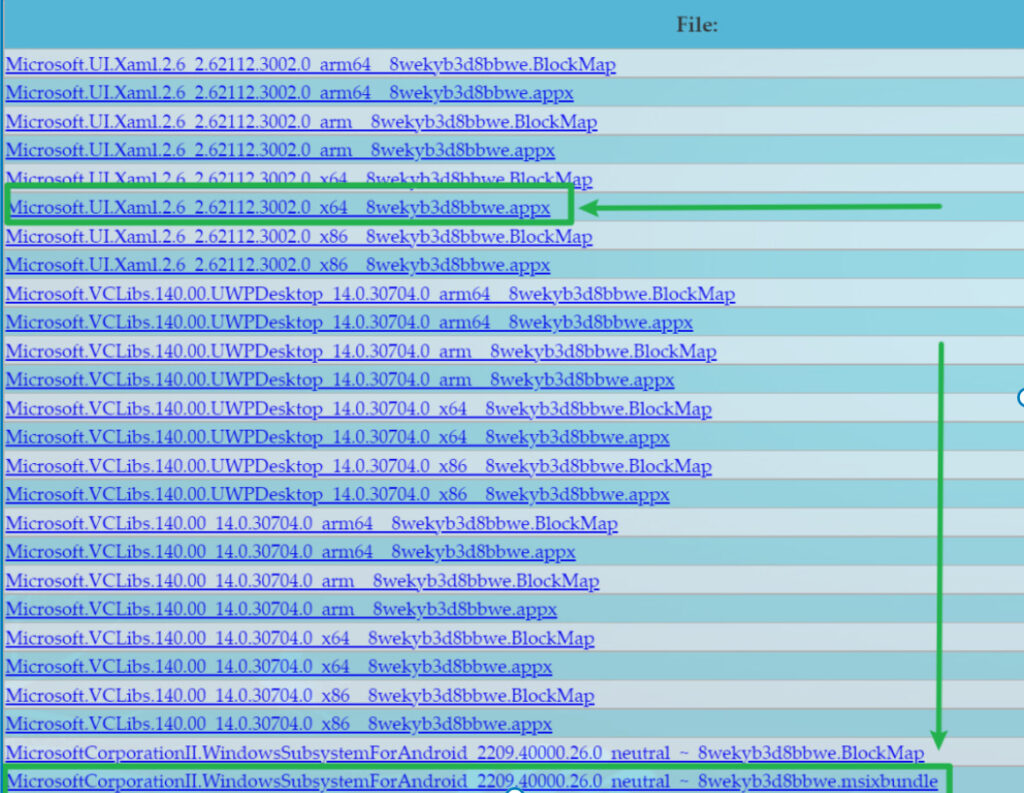
假如提示「无法安全下载」,就点击右侧三个点,选择「保留」即可。
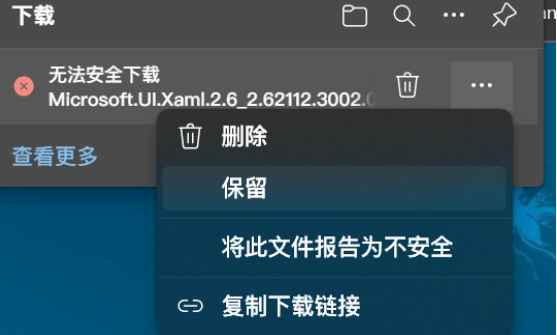
下载完成后,将两个文件放在「C盘根目录」方便操作(不放也可以,一会自己修改路径即可)
将「MicrosoftCorxxxx.msixbundle」的文件名修改为「wsa.msixbundle」(即将文件名缩短方便操作)
2.安装所需环境及WSA本体
直接打开另一个appx结尾的文件,并点击「安装」
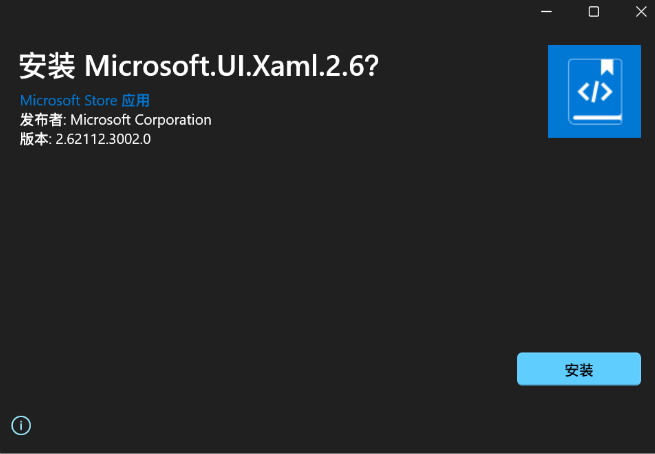
右键单击Windows徽标,选择「终端(管理员)」以启动管理员模式的PowerShell。
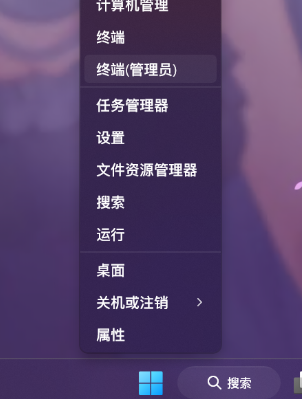
依次输入以下命令
cd C:\add-appxpackage wsa.msixbundle第二条命令在输入时可以使用tab补全来提高效率,当然建议直接复制

出现上图所示的蓝色框框,等待安装完毕即可,此时电脑中已经成功安装了WSA。
3.设置Windows环境
首先开启电脑的「VT虚拟化」(AMD芯片叫SVM Mode),关于这一步,请使用搜索引擎查询,因为不方便进行演示,简述一下流程就是:重启进入电脑BIOS,找到虚拟化选项,将之调整为「开启」状态(Enable)再保存进入系统即可。
其次我们需要打开「虚拟机平台」,按下「Windows徽标键」,搜索「启用或关闭Windows功能」,打开,找到「虚拟机平台」,把勾打上,确认,按提示重启即可。
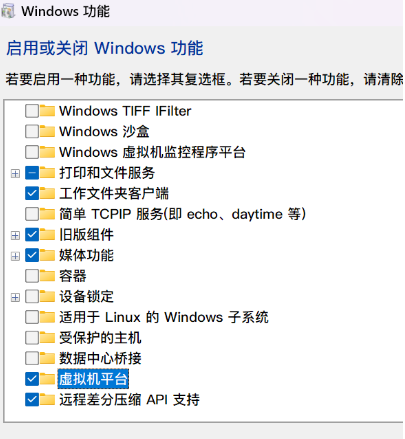
4.设置WSA子系统
首先在「Windows徽标键」中打开下图所示的「子系统设置」
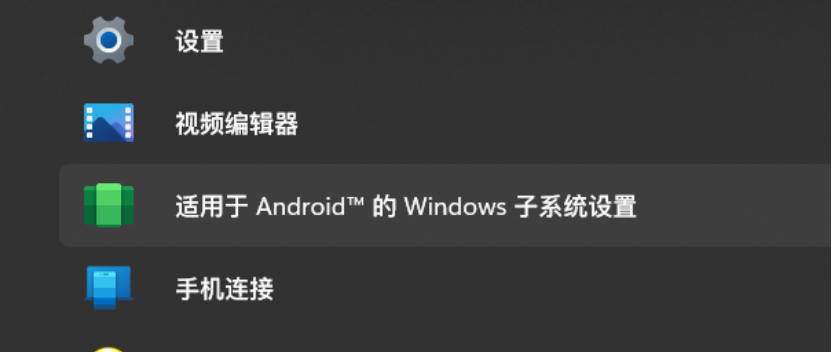
子系统资源:如果电脑运行内存RAM足够(32GB及以上推荐),选择「连续」,否则选「按需要」
图形和性能:无特殊情况都选择「独立显卡」,如果没有独立显卡则「默认」,此选项主要影响游戏性能
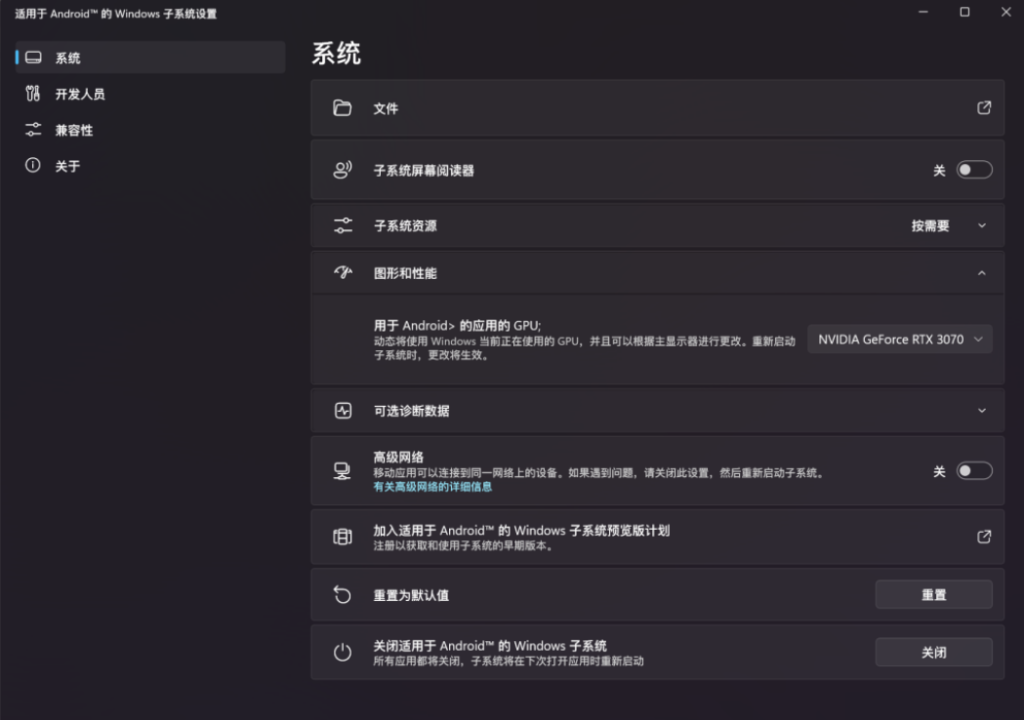
点击「文件」打开一个WSA窗口,然后回到设置,在左侧「开发人员」中勾选「开发人员模式」
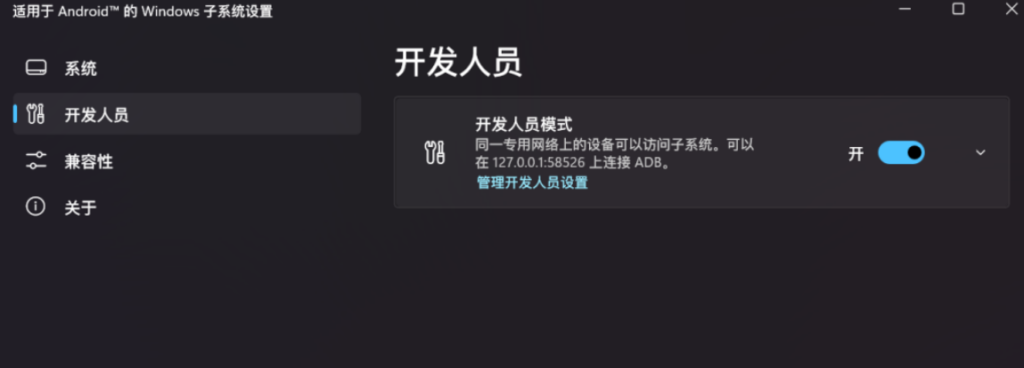
此时应该会显示一个「内网IP及端口」,例如我的127.0.0.1:58526
下载酷安的APK:https://www.coolapk.com/qr/download?from=qr
下载秋之盒:https://www.atmb.top/download/
在秋之盒中选择网络连接新设备,并填入上面获取到的ip及端口
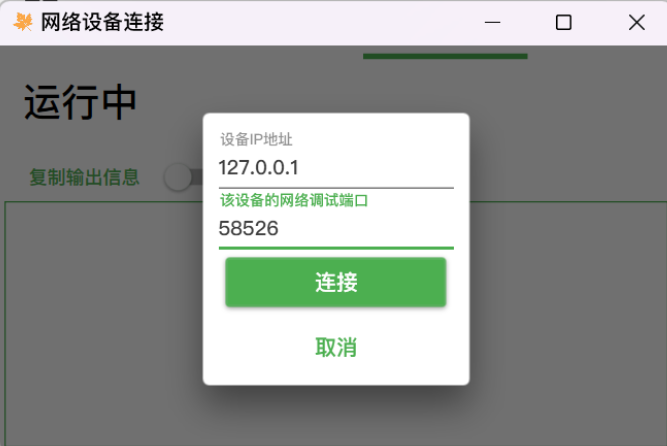
连接成功后,关闭之前打开的WSA「文件」窗口,在秋之盒中选择「安装APK」
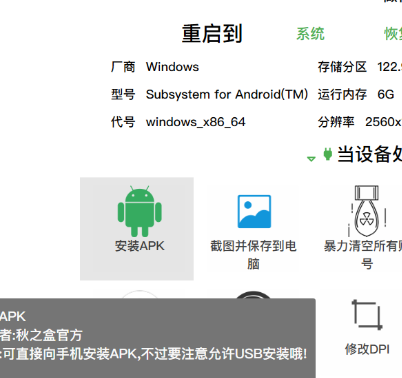
选中刚刚下载的酷安的APK,进行安装,安装成功后,可以在「Windows徽标键」内找到
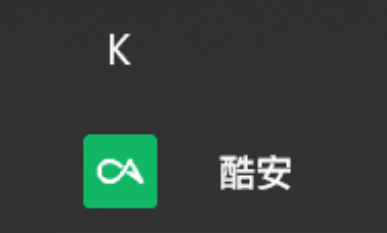
启动酷安,你就可以把酷安当作应用商场来安装软件了,秋之盒也可以用于传输文件到WSA内部。
最后
假如软件出现闪退、打不开、未响应等情况,多为软件不兼容64位电脑的情况,理论上越小众的软件不支持的概率越大。
平时不使用WSA时,建议在WSA设置中选择关闭WSA,防止后台异常的内存占用(WSA常驻RAM占用约为4GB)
出现其他问题,请留言,将会在文章中补充说明。
你好,按照流程打开android的windows子系统界面后,系统界面不一样,也没有设备IP地址的界面,是下载的版本有问题吗?
打开开发者模式了嘛|´・ω・)ノ